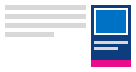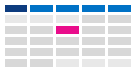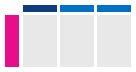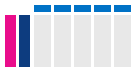Spreminjanje pogleda koledarja v Outlooku
Spodaj izberite možnost zavihka za različico Outlooka, ki jo uporabljate. Katero različico Outlooka imam?
Opomba: Če koraki v tem zavihku »Nov Outlook « ne delujejo, morda še ne uporabljate novega Outlooka za Windows. Izberite Klasični Outlook in namesto tega upoštevajte ta navodila.
V Outlooku lahko:
Spremeni pogled | Spremeni v ponedeljek – začetek | Sprememba delovnega tedna | Ogled dveh časovnih pasov
Spreminjanje v pogled dneva, delovnega tedna, tedna ali meseca
-
V vrstici za krmarjenje izberite Koledar.
-
Na zavihku Osnovno izberite že želite pogled.

Spreminjanje pogleda koledarja s ponedeljkom na začetku
-
Izberite Koledar.
-
Na zavihku Pogled izberite Nastavitve koledarja.
-
V razdelku Videz koledarja izberite spustni seznam pod Prikaži prvi dan v tednu kot: in izberite Ponedeljek.
-
Izberite Shrani.
Spreminjanje pogleda delovnega tedna (ne traditional work week)
-
Izberite Koledar.
-
Na zavihku Pogled izberite Nastavitve koledarja.
-
V razdelku Pokaži delovni teden kot: izberite dneve v delovnem tednu.
-
Izberite Shrani.
Ogled dveh časovnih pasov v pogledu koledarja
-
Izberite Koledar.
-
Na zavihku Pogled izberite Nastavitve koledarja.
-
Izberite Dodaj časovni pas.
-
Na seznamu Drugi časovni pasovi izberite časovni pas, ki ga želite dodati.
-
V polje Oznaka vnesite mesto ali časovni pas.
-
Izberite Shrani.
Prikaz prihodnjih elementov koledarja
Prikažite prihodnje sestanke in srečanja tako, da odprete povzetek koledarja ob strani aplikacije Pošta.
V Pošti ali Koledarju z desno tipko miške kliknite Koledar v vrstici za krmarjenje in nato izberite Zasidran povzetek.
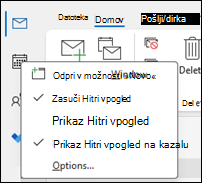
Opomba: Če želite zasidran povzetek za Pošto in Koledar, morate izbrati možnost za vsako posebej.
Oglejte si več informacij o tem, kako imate lahko koledar, sestanke in srečanja vedno pred seboj.
Preklop na mesečni pogled s ponedeljkom kot začetnim datumom in prikaz praznikov v Sloveniji
Odprite mesečni pogled koledarja, da takoj prikažete vse dejavnosti za celoten mesec. Koledar si lahko ogledate tako, da začetek delovnega tedna nastavite na ponedeljek s prazniki v Sloveniji.
-
Izberite Koledar.
-
Izberite Osnovno > Razporedi > mesec.
-
Izberite zavihek Datoteka.
-
Izberite Možnosti in nato Koledar.
-
V razdelku Delovni čas za Prvi dan v tednu izberite ponedeljek.
-
V razdelku Možnosti koledarja za možnost Dodaj praznike v koledar izberite Dodaj praznike.
-
Izberite Združene države in nato V redu.
Oglejte si več informacij o dodajanju praznikov v koledar.
Spreminjanje pogleda delovnega tedna na nedeljo do torka z 12-urnimi dnevi (neobičajni delovni teden)
Če delate po neobičajnem urniku delovnega tedna, lahko pogled Delovni teden nastavite tako, da so prikazani samo ti delovni časi. Če ste na primer medicinska sestra, si boste morda želeli ogledati le nedeljo–torek z 12-urno izmeno v bolnišnici.
-
Izberite Koledar.
-
Izberite Osnovno > Razporedi > delovni teden.
-
Izberite zavihek Datoteka.
-
Izberite Možnosti in nato Koledar.
-
V razdelku Delovni čas za Začetni čas izberite 6:00.
-
V razdelku Delovni čas za Končni čas izberite 18:00.
-
Za Delovni teden izberite ned, pon in tor ter počistite vsa druga potrjena polja.
-
Za Prvi dan v tednu izberite nedelja.
-
Izberite V redu.
Namig: Če si želite v pogledu Delovni teden ogledati vse svoje ure med dolgo izmeno, uporabite možnost Povečava v spodnjem kotu koledarja, da ga pomanjšate.
Prikaz dveh časovnih pasov v tedenskem pogledu
Če sodelujete s partnerji v različnih časovnih pasov, je uporabno, da v pogledu Teden prikažete oba časovna pasova. Pri načrtovanju srečanj z vzhodnega časovnega pasu si lahko na primer ogledate urnik sodelavca v Avstraliji (časovni pas Brisbane), tako da ga ne rezervirate med nedelovno uro.
-
Izberite Koledar.
-
Izberite Osnovno > Razporedi > teden.
-
Izberite zavihek Datoteka.
-
Izberite Možnosti in nato Koledar.
-
V razdelku Časovni pasovi vnesite Vzhodni časovni pas v polje Oznaka.
-
Na seznamu Časovni pas izberite (UTC-05:00) Vzhodni čas (ZDA& Kanada).
-
Izberite Pokaži drug časovni pas.
-
Vnesite Brisbane v polje Oznaka.
-
Na seznamu Časovni pas izberite (UTC+ 10:00) Brisbane.
-
Izberite V redu.
Oglejte si več informacij o delovanju normaliziranja časovnega pasu.
Iščete nekaj drugega?
Če pogosto filtrirate elemente koledarja ali spreminjate polja, lahko preprosto ustvarite pogled po meri, da bodo informacije, ki jih potrebujete, vedno na voljo.
-
Izberite Pogled.
-
V skupini Trenutni pogled izberite Spremeni pogled in nato Upravljanje pogledov.
-
Izberite Novo.
-
V polje Ime novega pogleda vnesite ime.
-
V oknu Vrsta pogleda izberite vrsto pogleda.
-
Če želite spremeniti mesto, kjer je pogled na voljo, izberite možnost v razdelku Uporabi se lahko za, nato pa izberite V redu.
-
V pogovornem oknu Dodatne nastavitve pogleda: nov pogled izberite želene možnosti.
-
Ko izberete možnosti, izberite V redu.
-
Če želite pogled uporabiti takoj, izberite Uporabi pogled.
Oglejte si več informacij o spreminjanju ali prilagajanju pogleda.